 基于WEB平台的混凝土自动化配料系统.docx
基于WEB平台的混凝土自动化配料系统.docx
- 文档编号:25008320
- 上传时间:2023-06-03
- 格式:DOCX
- 页数:26
- 大小:2.49MB
基于WEB平台的混凝土自动化配料系统.docx
《基于WEB平台的混凝土自动化配料系统.docx》由会员分享,可在线阅读,更多相关《基于WEB平台的混凝土自动化配料系统.docx(26页珍藏版)》请在冰豆网上搜索。
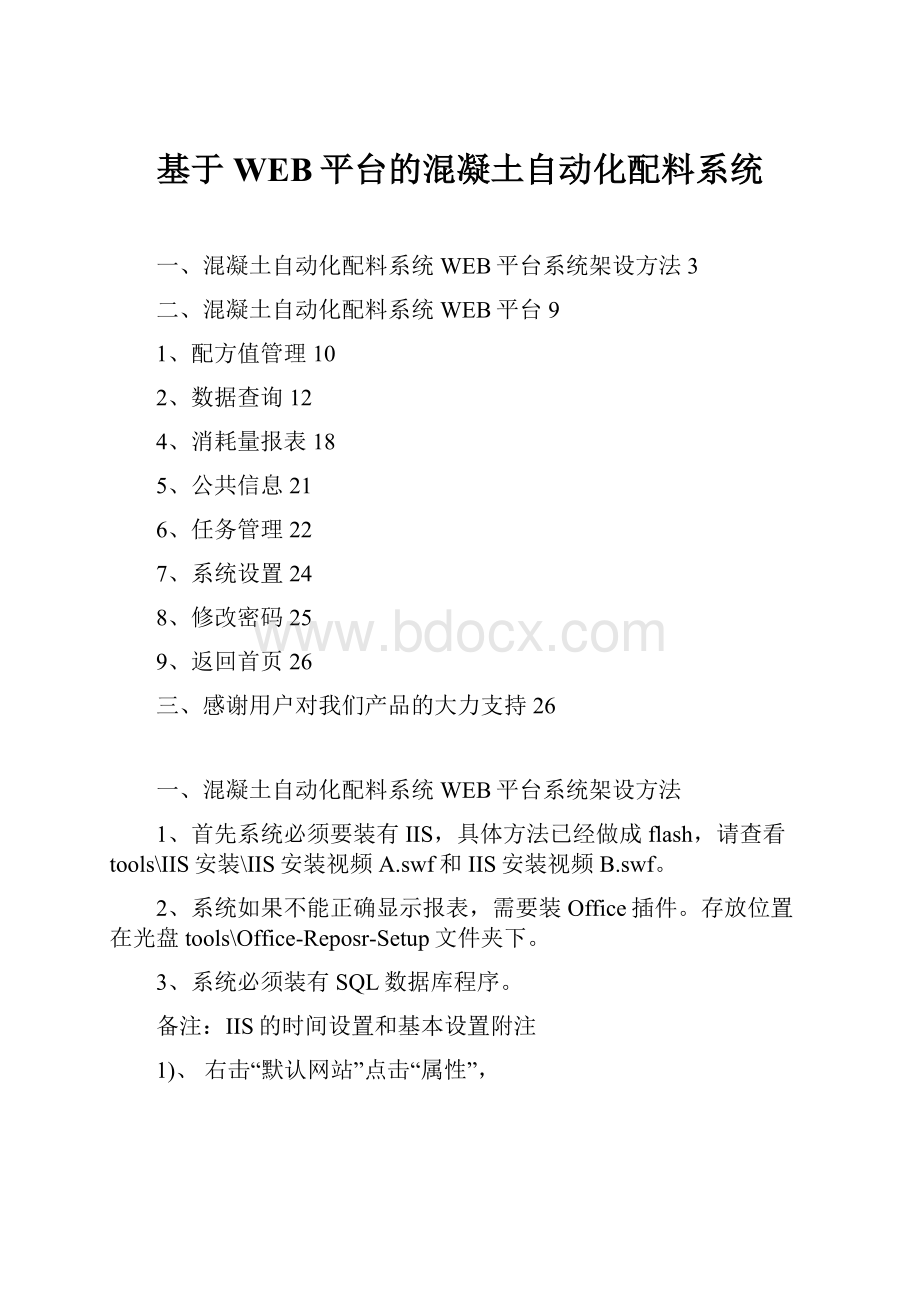
基于WEB平台的混凝土自动化配料系统
一、混凝土自动化配料系统WEB平台系统架设方法3
二、混凝土自动化配料系统WEB平台9
1、配方值管理10
2、数据查询12
4、消耗量报表18
5、公共信息21
6、任务管理22
7、系统设置24
8、修改密码25
9、返回首页26
三、感谢用户对我们产品的大力支持26
一、混凝土自动化配料系统WEB平台系统架设方法
1、首先系统必须要装有IIS,具体方法已经做成flash,请查看tools\IIS安装\IIS安装视频A.swf和IIS安装视频B.swf。
2、系统如果不能正确显示报表,需要装Office插件。
存放位置在光盘tools\Office-Reposr-Setup文件夹下。
3、系统必须装有SQL数据库程序。
备注:
IIS的时间设置和基本设置附注
1)、右击“默认网站”点击“属性”,
2)、点击“主目录选项卡”
其中点击浏览找到对应的文件夹并点击确定。
3)、点击“文档”选项卡中的“添加”
填写“index.asp”点击确定。
点击左边的向上小箭头将“ndex.asp”升到最上面一行,点击确定。
4)、回到“主目录”选项卡,点击“配置”
点击“选项”选项卡
将“会话超时”改为大一些,最好大于500分钟。
点击确定。
5)、选择“网站”选项网,点击IP地址下拉框。
选择下面的IP地址211.64.213.146
6)、打开IE浏览器。
在地址栏中写上:
http:
//211.64.214.146/就可以访问系统了。
二、混凝土自动化配料系统WEB平台
初使用户名和密码:
用户名:
admin 密码:
admin
点击确定登录系统。
基于WEB平台的混凝土自动化配料系统包括:
配方值管理、数据查询、用户管理、原材料管理、公共信息、任务管理、系统设置、修改密码、返回首页等栏目。
具体栏目操作方法如下:
1、配方值管理
配方值管理下设五个栏目:
新增配方值、显示配方值、查找配方值、显示修改配方值、查找修改配方值。
其中新新增配方值、显示修改配方值、查找修改配方值一般提示给管理权限相当较高的用户,他们可以新增、修改、删除、查询配方值的最高权限,显示配方值、查找配方值一般提供给一般权限的用户,他们只具有对配方值进行浏览查询的功能。
1)、新增配方值
其中文本框中为0的表明在些文本框中只能添加数值类型的数据。
系统默认数值为0,显示暂没有使用表示本系统只使用了前面部份的配方值。
后面的为扩展时使用。
2)、显示配方值
系统将显示最新添加的配方值,显示的顺序是按添加时间倒序排列,即后添加的在最上面显示。
如果添加完配方值后,在这界面中没有显示。
请点界面上的刷新按键。
点击详细按键显示详细信息:
点返回返回到上一层界面,可以继续查看其他配方值的信息。
3)、查询配方值
用户查询可以按照两种方式查询:
第一种是按配方名称查询;第二种是按配方值的范围查询,先选择哪一种配方值,然后填写配方值范围。
然后点提交。
4)、显示修改配方值
本栏目和显示配方值差不多,但具有修改、删除的权限,这此界面中我们可以轻松的处理相应的配方值。
5)、查询修改配方值
与查询配方值相似,但具有修改、删除的权限,这此界面中我们可以轻松的处理相应的配方值。
2、数据查询
数据查询包括:
日报表查询、月报查询、期间段报表查询、详细期间报表查询、用户消耗量报表
1)、日报表查询
用户首先选择入库时间生成报表的日期期间,只要点击文本框就会自动弹出日历,点击选择上面的时间即可,然后点击“生成报表”
系统会自动生成表格,并对数量按日进行统计,最下面一行对所有数据进行合计。
点击“导出”按键就可以自动生成EXCEL表,用户可以方便的在EXCEL表中对报表进行操作。
用户也可以在本界面中对数据进行的修改,然后点“导出”按键生成EXCEL表。
如果点击“生成报表”时出现如下界面
系统如果不能正确显示报表,需要装Office插件。
存放位置在光盘tool文件夹下。
2)、月报查询
用户首先选择入库时间生成报表的日期期间,只要点击文本框就会自动弹出日历,点击选择上面的时间即可,然后点击“生成报表”
系统会自动生成表格,并对数量按月进行统计,最下面一行对所有数据进行合计。
点击“导出”按键就可以自动生成EXCEL表,用户可以方便的在EXCEL表中对报表进行操作。
用户也可以在本界面中对数据进行的修改,然后点“导出”按键生成EXCEL表。
如果点击“生成报表”时出现如下界面
系统如果不能正确显示报表,需要装Office插件。
存放位置在光盘tool文件夹下。
3)、期间段报表查询
系统会自动生成表格,并对数量按第一条记录进行统计,最下面一行对所有数据进行合计。
点击“导出”按键就可以自动生成EXCEL表,用户可以方便的在EXCEL表中对报表进行操作。
用户也可以在本界面中对数据进行的修改,然后点“导出”按键生成EXCEL表。
4)、详细期间报表查询
系统会自动生成表格,并对数量按第一条记录进行详细的表示。
点击“导出”按键就可以自动生成EXCEL表,用户可以方便的在EXCEL表中对报表进行操作。
用户也可以在本界面中对数据进行的修改,然后点“导出”按键生成EXCEL表。
5)、用户消耗量报表
用户首先选择入库时间生成报表的日期期间,只要点击文本框就会自动弹出日历,点击选择上面的时间即可,在用户名称的下拉列表框中选择用户名称,然后点击“生成用户消耗量报表”
系统会自动生成表格,按照查询条件依据用户名称列出相关的数据并以配方分类自动汇总,最下面一行是对上面所有数据的求和。
点击“导出”按键就可以自动生成EXCEL表,用户可以方便的在EXCEL表中对报表进行操作。
用户也可以在本界面中对数据进行的修改,然后点“导出”按键生成EXCEL表。
3、用户管理
用户管理包括:
用户权限管理、添加用户成员
1)、用户权限管理
本栏目的功能是为“基于C/S平台的混凝土自动化配料系统”设置用户,本栏目可以添加用户、修改、删除用户,并且为用户添加每一项的权限。
提交确定后,添加的用户就可以登录到“基于C/S平台的混凝土自动化配料系统”中去实现对应权限的操作。
如果对添加的用户看不到。
可以点击界面上的刷新按键。
2)、添加用户成员
本栏目的功能是为“基于WEB平台的混凝土自动化配料系统”设置用户,本栏目可以添加用户、修改、删除用户,提交确定后,添加的用户就可以登录到“基于WEB平台的混凝土自动化配料系统”中去实现对应权限的操作。
如果对添加的用户看不到。
可以点击界面上的刷新按键。
如果要对添加的用户设置相应的的权限,请点击。
“系统设置”-“用户权限设置”对所添加的用户进行设置对菜单的操作权限。
4、消耗量报表
消耗量报表包括:
原材料添加、查看添加原材料、原材料管理、物料入库统计报表
1)、原材料添加
2)、查看添加原材料
用户添加的记录只能看到自己添加的原材料,不能看到其他用户添加的原材料,如果想查看其他的用户的添加情况,只要点击原材料管理菜单即可,如果管理员想修改添加的原材料,只要点击修改按键就可以进行修改界面。
点击修改提交即可保存修改后的内容,不想修改只要点击“返回”即可返回上一层界面。
3)、原材料管理
此栏目可以查看、管理所有用户添加的原材料,并且有对任何原材料进行修改、删除的权限。
4)、物料入库统计报表
用户首先选择入库时间生成报表的日期期间,只要点击文本框就会自动弹出日历,点击选择上面的时间即可,然后点击“生成报表”
系统会自动生成表格,并对数量进行统计,点击“导出”按键就可以自动生成EXCEL表,用户可以方便的在EXCEL表中对报表进行操作。
用户也可以在本界面中对数据进行的修改,然后点“导出”按键生成EXCEL表。
如果点击“生成报表”时出现如下界面
系统如果不能正确显示报表,需要装Office插件。
存放位置在光盘tool文件夹下。
5、公共信息
公共信息包括:
显示浏览信息、添加公共信息
1)、显示浏览信息
此界面可以查看所有的公共信息,如果想查看详细的公共信息,只要点击详情就可以查看对应的详情。
如果看不到已经添加的公共信息,在这界面中没有显示。
请点界面上的刷新按键。
如果不想查看详情,只要点击点击“返回”按键就可以继续其他的操作。
2)、添加公共信息
此界面可以查看所有的公共信息,如果想查看详细的公共信息,只要点击详情就可以查看对应的详情。
此界面还具有修改,删除的功能。
如果看不到已经添加的公共信息,在这界面中没有显示。
请点界面上的刷新按键。
修改界面如下:
如果用户不想修改,只要点击上面的返回按键就可以返回上一层界面。
进行相关的操作。
点击确定就可以将修改的公共信息修改。
6、任务管理
任务管理包括:
查看任务、添加任务、管理任务
1)、查看任务
此界面可以查看任务的信息。
如果想看具体的信息只要点击详细按键就可以查看对应任务的具体信息。
如果添加任务后,在这界面中没有显示。
请点界面上的刷新按键。
2)、添加任务
此界面为添加任务所准备同,上面标记0的文本框就是要输入数值型的数据。
数据添加完整后点击提交按键。
3)、管理任务
此界面可以查看任务的信息。
如果想看具体的信息只要点击详细按键就可以查看对应任务的具体信息。
如果想删除请点击删除按键,想修改点击修改按键,如果添加完任务管理后,在这界面中没有显示。
请点界面上的刷新按键。
要上不想修改,请点击“返回”按键,就可以继续查看、修改、删除其他的任务。
7、系统设置
系统设置包括:
添加公共信息、用户权限设置
1)、添加公共信息
此界面用户可以发布信息,在此界面中还可以对公告进行详情查看、修改、删除等具体的操作,这与前面的公共信息管理功能类似。
2)、用户权限设置
此界面可以添加登录进本系统的用户,其具体的操作可以修改用户名和密码,删除用户,设置用户的权限,其中设置用户的操作权限如下界面所示。
点击前面的选择框,然后点击提交,就可以设置登录本系统的用户所具有操作本系统菜单的权限。
提交权限后,需要用户重新登录本系统,相应的权限才能生效。
8、修改密码
修改用户资料:
只要用户输入用户名和密码(两次)点击修改就可以修改用户的登录用户名和密码。
9、返回首页
点击返回首页,就可以返回首页的欢迎界面。
三、感谢用户对我们产品的大力支持
- 配套讲稿:
如PPT文件的首页显示word图标,表示该PPT已包含配套word讲稿。双击word图标可打开word文档。
- 特殊限制:
部分文档作品中含有的国旗、国徽等图片,仅作为作品整体效果示例展示,禁止商用。设计者仅对作品中独创性部分享有著作权。
- 关 键 词:
- 基于 WEB 平台 混凝土 自动化 配料 系统
 冰豆网所有资源均是用户自行上传分享,仅供网友学习交流,未经上传用户书面授权,请勿作他用。
冰豆网所有资源均是用户自行上传分享,仅供网友学习交流,未经上传用户书面授权,请勿作他用。


 《初级会计实务》试题题库大全及答案详解.docx
《初级会计实务》试题题库大全及答案详解.docx
